富士施乐 DocuCentre S2011 双面打印设置方法
1。打开你想打印的文件。
2、在应用程序工具栏点击[文件],然后从菜单选择点击[打印]或按打印快捷键Ctrl+P调出打印窗口。选择 FX DocuCentre S2011 打印机后按属性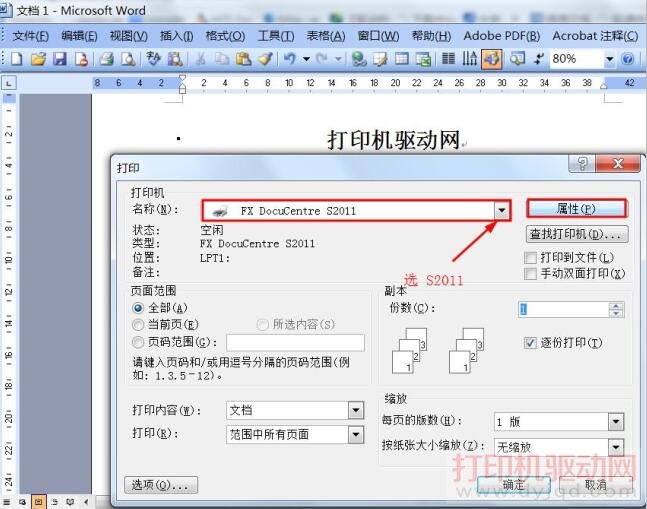
3、在双面打印选项中选择 [双面打印]。
4。点击[确定],保存所做的更改。
5、点击[确定],进行打印。
注意:如果在双面打印选项中看不到[双面打印]选项,那么需要在打印机驱动上面启用双面打印组件。
1、右键单击打印机图标,并选择[打印机属性]选项。打印机属性窗口将打开。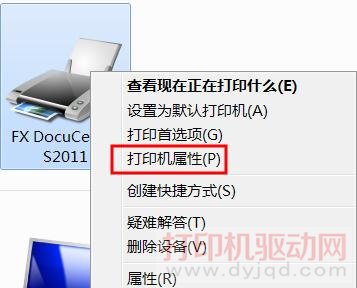
2、选择[配置]标签,然后点击“可安装选项”。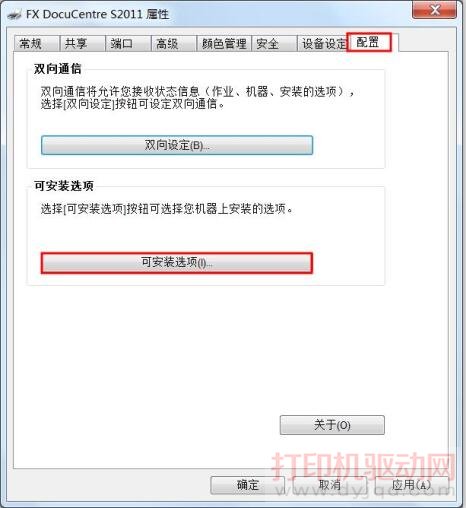
3、从可安装选项列表中选择[双面组件], 并在下拉菜单中选择[有]。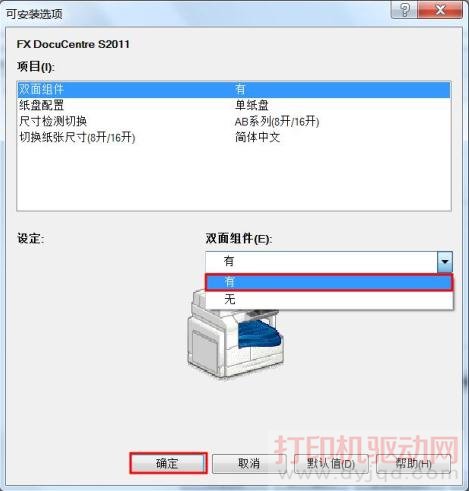
4、点击[确定],保存所做的更改。

